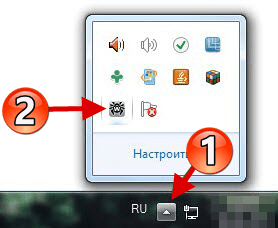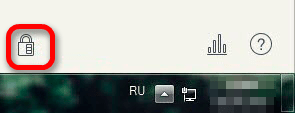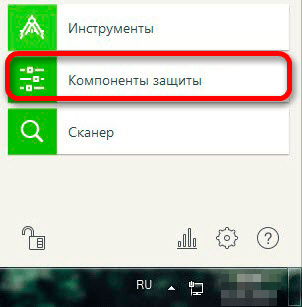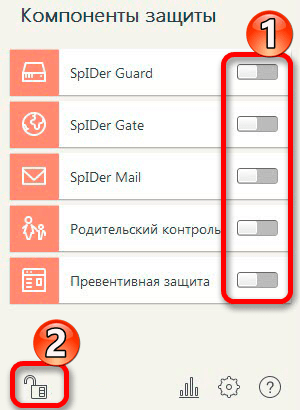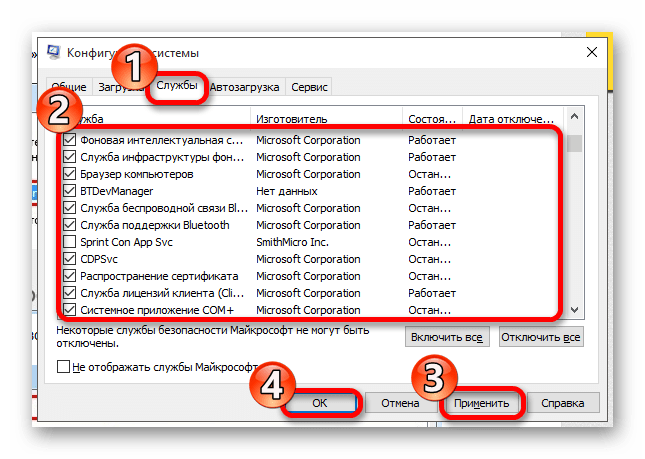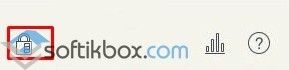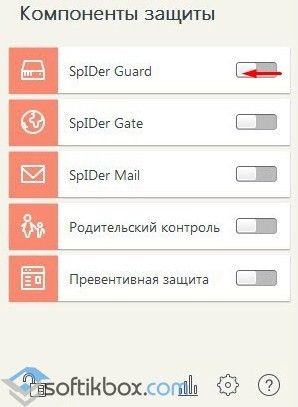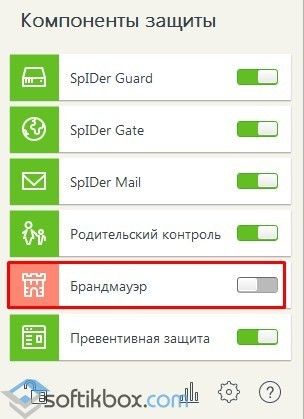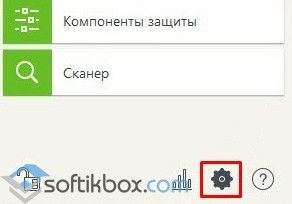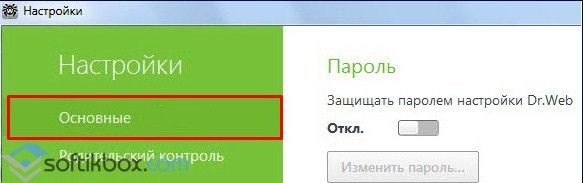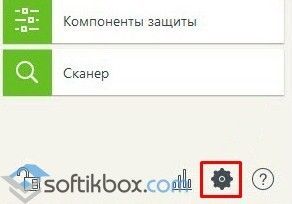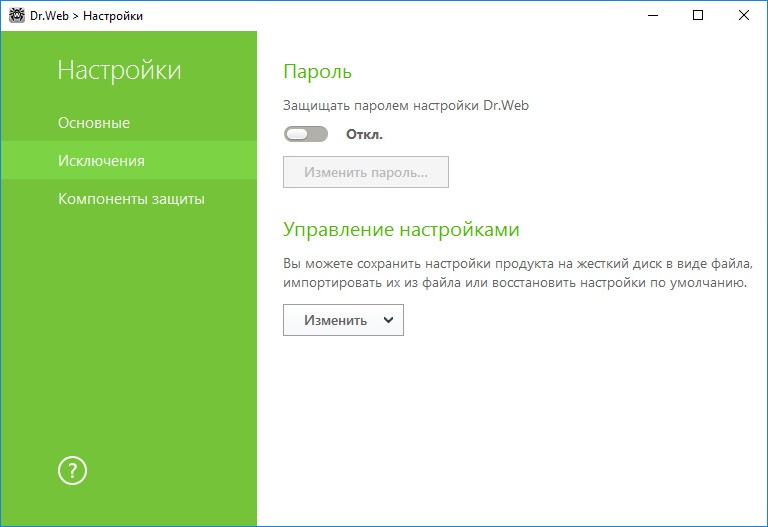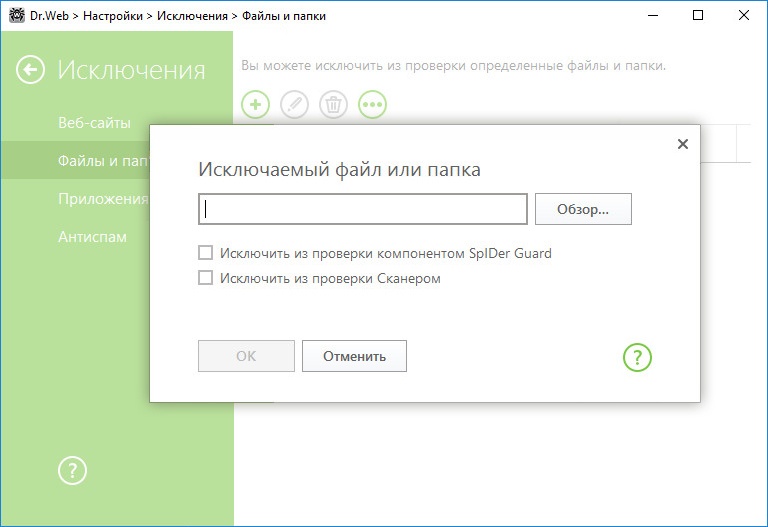Антивирус – это мощная программа, которая помогает защитить ваше устройство от проникновения вирусов, заражения и повреждения системы. Антивирусные программы также направлены на предотвращение хакерских атак, похищение ваших данных с компьютера и от прочих мошеннических действий. Если вы для защиты своего компьютера выбрали антивирус Dr.Web, то иногда возникает ситуация, когда настройки программы ограничивают действия пользователя, и единственный выход – это отключить антивирусную утилиту на определенное время. Как это сделать и как потом снова возобновить работу Доктор Веба?
Содержание
- Для чего нужно временное отключение антивируса
- Порядок отключения
- Отключение самозащиты
- Полное отключение программы
- Как восстановить работу антивируса
Для чего нужно временное отключение антивируса
Временное отключение антивируса может потребоваться в нескольких случаях. Все они напрямую связаны с прямыми функциями утилиты. Итак, это могут быть следующие случаи:
- блокировка перехода по интернет-сайтам и внешним ссылкам;
- запрет на установление нового ПО;
- невозможность сохранить файлы с интернета или со съемного носителя;
- блокировка приложений для генераторов ключей, кейгенов или кряков;
- автоматическое удаление зараженных объектов (по мнению антивируса).
В каждом из этих пунктов антивирус не дает завершить начатое действие, например, перейти на сайт или установить новую программу, так как считает, что это может привести к заражению системы вирусами или к нарушению ее нормальной работы. Но если вы точно знаете, что никакой угрозы данное действие для вашего компьютера не представляет, то вы можете отключить антивирус Dr.Веб, а после снова возобновить защиту.
Порядок отключения
Чтобы антивирус не мешал, вам достаточно деактивировать временно модуль Spider Guard, который отвечает за автоматическую проверку файлов и программ на предмет вирусов и прочих угроз. Однако вы должны понимать, что отключение будет целесообразным только в том случае, если вы уверенны в безопасности своих намерений. Ниже можно ознакомиться с инструкцией для Windows 7 по отключению Доктор Веб.
Отключение самозащиты
Быстро и удобно – это отключить антивирус на некоторое время, пока вы не решите свои вопросы на компьютере, а после снова восстановите работу Веба. Для этих целей необходимо деактивировать самозащиту антивируса. Как это делается:
- Открываете Доктор Веб.
- В левом углу сначала необходимо нажать на значок замка, чтобы он открылся. Когда замок открыт, программа позволяет вносить изменения в настройки защиты.
- В окне с главным меню антивируса внизу нужно нажать на значок с настройками в виде шестеренки.
- В боковом меню выбираете пункт «Основные».
- Там вы увидите строчку с названием «Самозащита», напротив нужно передвинуть бегунок влево для деактивации.
- Теперь снова закройте замок слева внизу в главном меню, а после можете выходить из антивируса и совершать необходимые действия.
Иногда, даже после того, как самозащита будет отключена, антивирус все равно остается в рабочем состоянии. Чтобы это исключить, нужно войти в «Диспетчер задач» (Alt+Ctrl+Del), выбрать в процессах пункт «dwengine.exe» и нажать «Снять задачу».
Полное отключение программы
Также вы можете полностью отключить антивирус, а не только его отдельные функции. Такой вариант подойдет, если деактивация самозащиты не позволяет вам все равно продолжить действие с компьютером. Для этого необходимо будет воспользоваться командной строкой:
- Нажимаете значок Windows на клавиатуре и буку R одновременно ( + R).
- В командной строке вводите «msconfig».
- На экране открывается окно «Конфигурация системы».
- Здесь вы заходите в раздел «Службы» и «Автозагрузка» и ищете все процессы, связанные с работой антивируса Dr.Web.
- Напротив снимаете галочки и сохраняете изменения.
После внесенных изменений в меню «Конфигурация системы» обязательно перезагрузите компьютер, а только потом проверьте доступ к желаемым операциям.
Некоторые пользователи для отключения антивируса обращаются в пункт «Программы» через Панель управления, однако там отсутствует функция по отключению программ. В данном меню вы сможете только полностью удалить утилиту, а на время ее деактивировать – нет. Поэтому воспользуйтесь одним из вышеперечисленных способов.
Как восстановить работу антивируса
Когда вы совершите все необходимые действия с компьютером – установите программу или закончите работу на определенном сайте, вы должны снова активировать антивирус, чтобы вернуть защиту вашей системе. Сделать это совершенно несложно, вам просто нужно проделать аналогичные шаги, только в обратном порядке, в зависимости от выбранного метода:
- При отключении самозащиты. Войдите в меню антивируса, разблокируйте замочек внизу слева, нажмите на шестеренку и в пункте «Самозащита», передвиньте бегунок вправо.
- При полном отключении. Вызовите при помощи командной строки «Конфигурацию системы» и во вкладках «Службы» и «Автозагрузка» напротив тех строк, где были отключены модули антивируса, снова поставьте галочки. Останется сохранить изменения и перезагрузить ПК.
Вот так просто можно на время отключить антивирус Доктор Веб, который мешает вам установить новое ПО или перейти на важный для вас сайт. Помните, что делать подобные действия можно только при условии, что вы уверены в безопасности своих намерений. А для тех, кто хочет отключить антивирусную программу навсегда (по разным причинам), лучше ее полностью удалить с компьютера и скачать другое защитное программное средство.
( 1 оценка, среднее 5 из 5 )
Содержание
- Временно отключаем антивирус Dr.Web
- Способ 1: Отключаем компоненты Dr.Web
- Способ 2: Полное отключение Dr.Web
- Вопросы и ответы
Несмотря на то, что антивирусы — это важные компоненты защиты, иногда пользователю необходимо их отключать, ведь защитник может блокировать доступ к нужному сайту, удалять, по его мнению, зловредные файлы, препятствовать установке программы. Причины необходимости отключения антивируса могут быть разными, как и способы. Например, в известном антивирусе Dr.Web, который способен максимально обезопасить систему, есть несколько вариантов временного отключения.
Скачать последнюю версию Dr.Web
Временно отключаем антивирус Dr.Web
Доктор Веб не зря пользуется такой популярностью, ведь эта мощная программа отлично справляется с любыми угрозами и сохраняет пользовательские файлы от зловредного ПО. Также, Dr. Web обезопасит ваши данные банковских карт и электронных кошельков. Но несмотря на все достоинства, юзеру может понадобиться временно выключить антивирус или лишь некоторые его компоненты.
Способ 1: Отключаем компоненты Dr.Web
Чтобы отключить, например, «Родительский контроль» или «Превентивную защиту», вам нужно проделать такие шаги:
- В трее найдите значок Доктора Веба и кликните по нему.
- Теперь нажмите на иконку замка для того, чтобы вы смогли проводить действия с настройками.
- Далее выберите «Компоненты защиты».
- Отключите все ненужные вам компоненты и вновь нажмите на замок.
- Теперь антивирусная программа отключена.
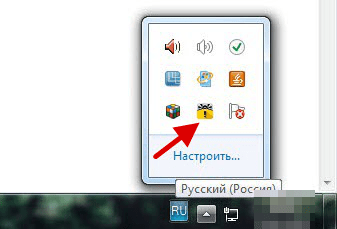
Способ 2: Полное отключение Dr.Web
Чтобы выключить Доктор Веб совсем, вам нужно будет отключить его автозагрузку и службы. Для этого:
- Зажмите клавиши Win+R и в поле введите
msconfig. - Во вкладке «Автозагрузка» снимите галочку с вашего защитника. Если у вас Windows 10, то вам будет предложено перейти к «Диспетчеру задач», где вы тоже сможете отключить автозагрузку при включении компьютера.
- Теперь перейдите в «Службы» и также отключите все связанные с Доктор Веб службами.
- После процедуры нажмите «Применить», а потом «ОК».
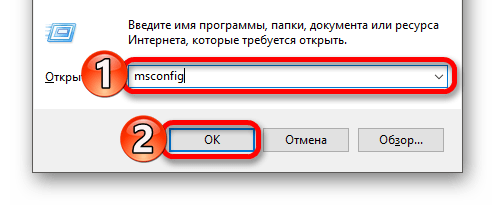
Вот таким образом можно отключить защиту Dr. Web. Ничего сложного в этом нет, но, выполнив все необходимые действия, не забудьте включить программу вновь, чтобы не подвергать свой компьютер опасности.
Еще статьи по данной теме:
Помогла ли Вам статья?
Иногда возникает необходимость отключения установленного защитника и на, то есть свои причины. Например, антивирус может блокировать установку какой-либо программы, которую считает опасной, закрывать доступ нужному к веб-сайту или автоматически удалять, по его мнению, зараженные файлы.
Тогда пользователю ничего не остается, кроме как временно приостановить защиту. И в данной статье я расскажу о том, как отключить Доктор Веб на время установки игр, программ или для перехода на заблокированный сайт.
Перед началом, хочу отметить, что разбирать все способы я буду на примере Windows 7. Но даже если у вас установлена Windows 10, никаких отличий не будет. Изменения могут быть лишь в интерфейсе и связано это с версией установленного защитника. На момент написания статьи у меня стоял «Security Space 11.50». Поэтому учитывайте этот момент.
Содержание статьи
- Добавляем в исключения
- Полная деактивация защиты
- Деактивация самозащиты
- Расширенный способ
- AnVir Task Manager
- Видео руководство
- Комментарии пользователей
Добавляем в исключения
Чтобы не оставлять свой компьютер без защиты, в первую очередь рекомендую попробовать альтернативный способ — внести устанавливаемое или запускаемое приложение, сайт или содержимое папки в каталог исключений антивируса.
Исключенные объекты проверяться не будут, а значит, все должно работать. На мой взгляд, это отличный вариант решения.
Как это делается на практике:
- Щелкаем мышкой по значку Dr.Web в трее Windows и заходим в «Центр безопасности».
- Нажимаем на изображение замка и открываем раздел «Исключения»
- Выбираем нужный подраздел в зависимости от того, что вы хотите добавить. Будет это сайт, определенный файл, папка или целое приложение.
- Щелкаем по иконке «плюс», чтобы добавить нужный объект в список.
- Указываем местоположение объекта, выставляем галочки на предложенных пунктах и нажимаем «ОК»
По умолчанию настройки сохраняются автоматически, поэтому просто закрываем окно и проверяем результат.
Полная деактивация защиты
Также можно полностью отключить Dr.Web на определенное время, скажем на момент скачивания какой-либо программы с простор интернета. Ведь такое приложение мы не можем внести в список исключений, поэтому ничего другого не остается.
Пошаговая инструкция:
- Щелкаем по значку Доктор Веб в трее Windows и заходим в «Центр безопасности».
- Нажимаем на изображение замка и открываем раздел «Файлы и сеть».
- Изменяем состояние каждого компонента на «выключить», переместив ползунок влево.
- Выходим и тоже самое проделываем в разделе «превентивная защита».
- Нажимаем на «замок», чтобы настройки действовали длительное время.
После закачки нужных программ, не забудьте вернуть настройки в исходное состояние.
Деактивация самозащиты
Модуль самозащиты обеспечивает сохранность файлов и процессов антивируса Dr.Web. На самом деле это очень полезная функция, отключать которую настоятельно не рекомендуется. Но все же в некоторых случаях, данный модуль только мешает работе.
Поэтому давайте его деактивируем. Для этого:
- Запускаем панель управления антивирусом.
- Жмем по иконке замка.
- В верхнем меню переходим в раздел «Настройки».
- Перемещаемся в подраздел «Самозащита» и отключаем данный компонент.
Закрываем окно настроек и проверяем результат.
Расширенный способ
Рассмотренные выше способы являются стандартными и способны только временно отключить защиту антивируса Доктор Веб. И при определенных обстоятельствах, скажем при установки другого защитника, их бывает недостаточно.
Поэтому теперь мы рассмотрим более продвинутый способ деактивации защитника с помощью отключения запущенных служб.
Подробная инструкция отключения Dr.Web для пользователей Windows 7, 10.
- Для начала выполните шаги из раздела «полная деактивация».
- Войдите в безопасный режим Windows или выполните вход в систему с правами администратора.
- Щелкните по пуску, в строку поиска введите «Службы» и откройте данный раздел.
- Найдите службы, относящиеся к антивирусу Dr.Web.
- Поочередно перейдите в свойства каждой службы.
- В графе типа запуска выставите значение «отключена». Затем нажмите «Применить» и «Ок».
Осталось выполнить перезагрузку компьютера, после чего модули защитника будут полностью отключены.
AnVir Task Manager
Бесплатная утилита, управляющая списком автозагрузки. Она может пригодится для быстрого отключения запущенных служб и процессов.
Как с ней работать:
- Скачиваем и запускаем приложение Anvir.
- Заходим во вкладку «Автозагрузка», щелкаем правой мышкой по Spider Agent и выбираем «Карантин».
- Выставляем галочку для завершения процесса и подтверждаем действие.
- Заходим во вкладку «Сервисы», находим другие службы, относящиеся к защитнику, жмем правой мышкой и в графе «Тип запуска» выбираем «Каратин».
- Перезагружаем компьютер.
После этого Доктор Веб будет полностью отключен. При необходимости вы можете включить его обратно аналогичным способом.
Видео руководство

Но стоит отключать защиту только в том случае, если вы уверенны что загружаемый контент или приложения на сто процентов не содержат вредоносных программ.
Содержание
- Как отключить антивирус на время
- Отключение самозащиты
- Как отключить Доктор веб полностью
Как отключить антивирус на время
В большинстве случаев, будет целесообразно отключить Доктор веб не полностью, а только защиту в реальном времени. Для этого нажмите на иконку антивируса в трее (в виндовс 7 он находится в правом углу панели инструментов) и в появившемся окне выберете «Компоненты защиты». Далее появится список этих компонентов, для их отключения нужно передвинуть бегунки в сторону.

Отключение самозащиты
В некоторых ситуациях требуется отключить самозащиту антивируса в Windows 7. Для этого опять заходим в трей и открываем панель управления Доктор веб. В нижнем углу окна нажимаем на шестеренку, которая откроет настройки программы.
Выбираем пункт «Основные» в боковом меню. Далее жмем на «Самозащита» и передвигаем бегунок в положение «Откл.»

Как отключить Доктор веб полностью
С помощью панели управления антивируса полностью отключить его не получиться. Придется выключать его вручную. Для этого нажимаем на 
Теперь нужно внимательно просмотреть все списки во вкладках «Автозагрузка» и «Службы», найти все процессы, связанные с работой антивируса и снять галочки. После этого сохраняем все изменения и перезагружаем систему.

Если же вы хотите перестать пользоваться антивирусом и отключаете Доктор веб именно с этой целью, то в данной ситуации лучше всего просто удалить его и установить защитное ПО, которое подходит для ваших требований.
17.11.2016
Просмотров: 31220
Для чего нужно отключать антивирус Dr.Web? Он может блокировать сайты, запрещать работу программ-загрузчиков, блокировать установку приложений с кейгеном. Именно поэтому при выполнении действий, которые могут быть запрещены защитником, его стоит отключить на время.
Содержание:
- Отключаем антивирус Dr.Web на время в Windows 7 и выше
- Отключаем самозащиту Dr.Web
- Полностью отключаем антивирус Dr.Web
Отключаем антивирус Dr.Web на время в Windows 7 и выше
Чтобы на время отключить защитника Dr.Web стоит выполнить следующие действия:
- На панели задач нажимаем на стрелочку и выбираем значок антивируса.
- После появится небольшое окошко. Нажимаем на значок замка, чтобы получить возможность выполнять какие-либо действия с антивирусом. Разрешаем вносить изменения.
- Выбираем «Компоненты защиты».
- Далее перетаскиваем ползунок в положение «Отключено» для всех компонентов защиты.
Антивирус отключен. Чтобы включить его обратно стоит для всех компонентов выставить значение «Включено».
Если же нужно отключить только брандмауэр, то в компонентах защиты перетягиваем ползунок в положение «Отключено» только для этого элемента.
Читайте также: Как временно отключить антивирус Avast на операционной системе Windows 7 и выше?
Отключаем самозащиту Dr.Web
Чтобы отключить самозащиту антивируса Dr.Web стоит выполнить ряд несложных действий:
- Открываем настройки антивируса Доктор Веб.
- Откроется новое окно. В левом меню выбираем раздел «Основное».
- Далее из списка выбираем «Самозащита» и перетаскиваем ползунок в положение «Отключено».
- Самозащита отключена.
Полностью отключаем антивирус Dr.Web
Если вам необходимо навсегда отключить антивирус Доктор Веб стоит проделать все те же действия, что и в первом способе (временное отключение), а также отключить службу защитника. Для этого выполняем следующие действия:
- Жмём «Win+R» и вводим «msconfig».
- Откроется новое окно. Переходим во вкладку «Автозагрузка» и снимаем отметку с антивируса.
- После переходим во вкладку «Службы» и снимаем все отметки, которые касаются Dr.Web.
Только после отключения служб и всех компонентов антивирус будет неактивным.
О том, как отключить на время антивирусную программу смотрите в видео:
В данной статье наглядно, для новичков покажу, как отключить доктор веб максимально быстро: на время или полностью до повторного включения вручную.
Потому что антивирус Dr Web, как и большинство других, регулярно безжалостно удаляет безопасные файлы из-за ложного срабатывания. И не умея отключать антивирусник, рано или поздно столкнетесь с ситуацией, когда прерывается установка на компьютер нужной программы или игры.
На изучение материала уйдет максимум 10 минут, а само отключение защиты, при необходимости, будет занимать у вас не более 1 минуты. Если останутся вопросы, не стесняйтесь и задавайте их мне в комментариях внизу этой страницы 😊
Как отключить Доктор Веб на время: всю защиту или отдельные компоненты
Откройте главное окно антивирусной программы. Проще всего это сделать, кликнув по иконке паука в зеленом щите в области уведомлений Виндовс (трей) в правом нижнем углу экрана. Обратите внимание, что значок может скрываться за стрелкой. Тогда нажмите сначала на нее, затем откройте Dr Web.
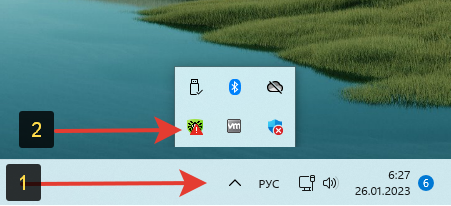
Выберите «Центр безопасности».
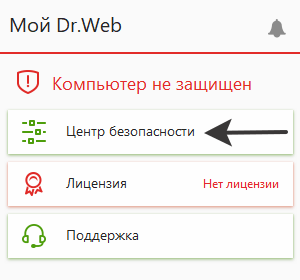
Слева внизу кликните на «замок», чтобы разблокировать возможность настроить антивирус (иначе нельзя будет отключить защиту и даже перейти в параметры). Согласитесь на внесение изменений в окне Windows, а затем откройте раздел «Файлы и сеть».
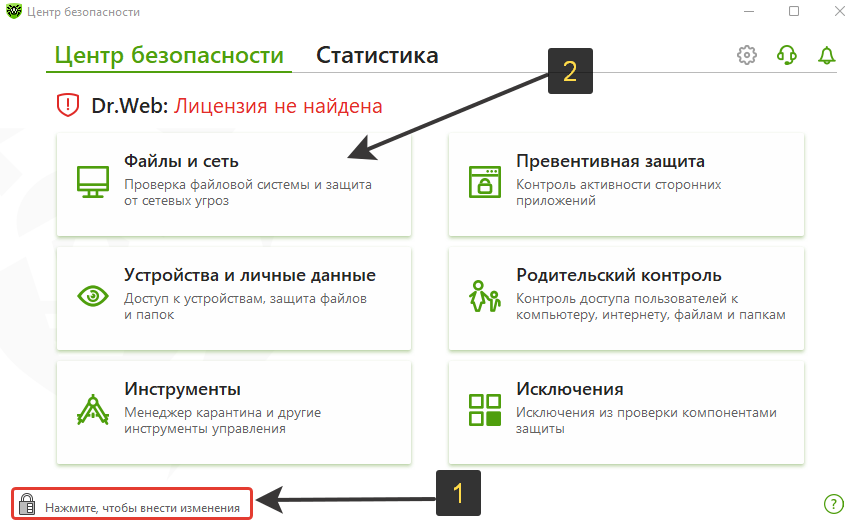
На открывшейся странице отключите все 4 экрана:
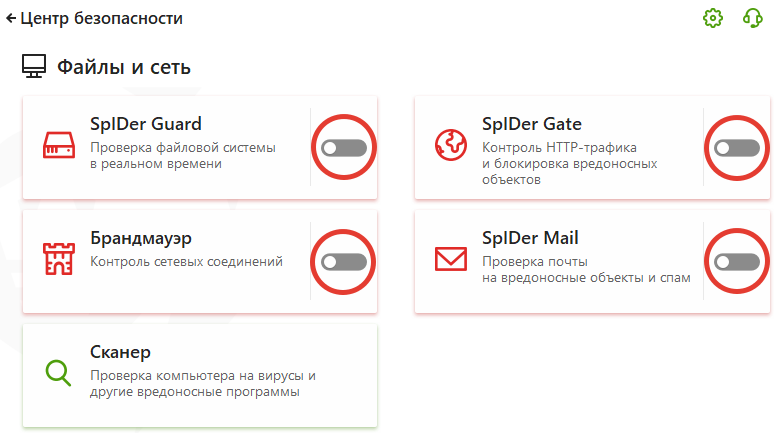
- SpIDer Guard. Это основной сканер Dr Web в режиме реального времени. Если причина, по которой вы отключаете антивирус заключается только в том, что он блокирует (удаляет) нужный вам файл или не дает устанавливать приложение / игру, то достаточно временно отключить только этот экран.
- SpIDer Gate.
- SpIDer Mail.
- Брандмауэр.
Для отключения просто кликайте левой кнопкой мыши по переключателям.
Теперь вернитесь на главный экран центра безопасности Dr Web, откройте раздел «Превентивная защита».
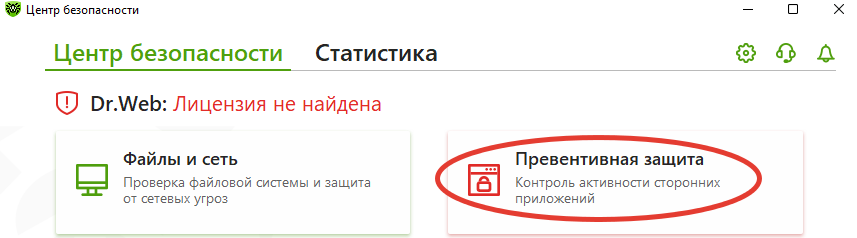
Внутри точно также выключите все компоненты.
Всеми описанными действиями вы полностью отключите весь защитный функционал утилиты и оставите ПК незащищенным.
Не забудьте включите защиту вручную! Или перезагрузите компьютер, тогда включение произойдет автоматически.
При необходимости вы можете выключить только нужные модули Dr Web. А если нужно просто более детально настроить отдельный экран, то кликните по нему в текущем окне и откройте все параметры, кликнув по ссылке «дополнительные настройки».
А чтобы Dr Web постоянно не удалял одни и те же файлы или не блокировал работу определенных программ, которые вы считаете на 100% безопасными, проще не отключать его каждый раз, а добавить нужные файлы / папки / приложения в список исключений (в главном окне интерфейса есть кнопка «Исключения).
Как полностью отключить антивирус Dr Web в настройках Windows
Инстуркция из этой главы поможет вам полностью деактивировать функции защиты Доктор Веб навсегда. Они не заработают даже после перезагрузки компьютера. Лучше может быть только полное удаление программы 😊
Предупреждаю: после выполнения действий ниже, снова включить Dr Web в некоторых случаях невозможно. Спасает только переустановка или восстановление программы.
Вначале отключите самозащиту, иначе дальнейшие шаги выполнить не получится.
В центре безопасности DrWeb нажмите на замок слева внизу, затем зайдите в настройки (кнопка в виде «шестеренки») справа вверху.

В разделе «Самозащита» отключите 2 пункта:
- Включить самозащиту;
- Запрещать эмуляция действий пользователя.

Дальнейшие шаги зависят от установленного выпуска ОС Виндовс.
Если вы пользуетесь операционной системой Windows версии 10 и 11, то запустите диспетчер задач, например, зажав сочетание клавиш Ctrl+Shift+Esс (обо всех способах запуска читайте в статье «Как открыть диспетчер задач»).
На вкладке «Автозагрузка» отключите Dr Web SpIDer Agent for Windows.
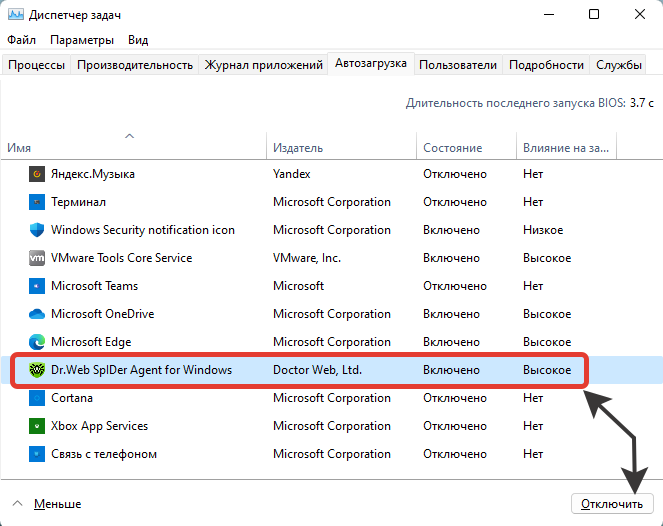
Затем перейдите на вкладку «Службы», кликните правой кнопкой мыши по любой из них и выберите «Открыть службы».
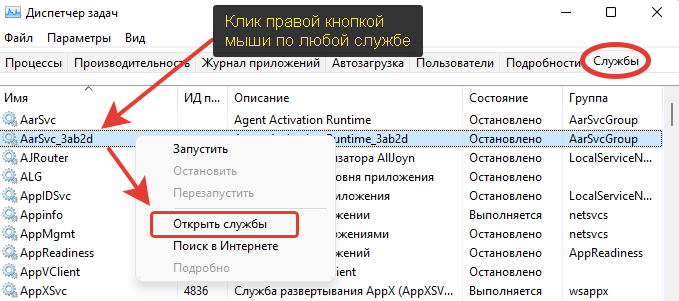
Если же у вас Win 7, 8 или 8.1, то службы можно открыть так: зажмите комбинацию клавиш Win+R и в открывшемся окне введите команду services.msc.
В открытом окне найдите службы, относящиеся к доктору вебу, а именно:
- Dr Web Control Service;
- Dr Web Firewall Service;
- Dr Web Net Filtering Service;
- Dr Web Scanning Engine.
Последовательно выполняем действия с каждой из перечисленных выше служб, чтобы отключить их:
- Клик правой кнопкой мыши по каждой и выбираем «Свойства»;
- В списке «Тип запуска» выберите «Отключена», затем нажмите «Применить» и «ОК».
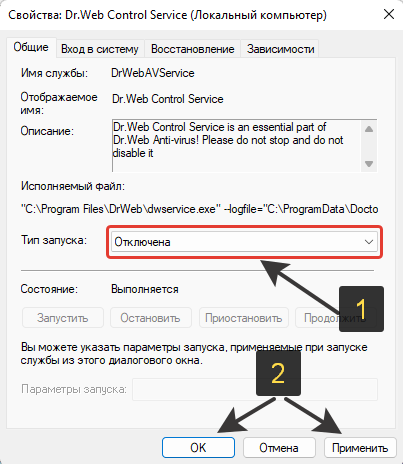
В списке есть еще 5-я «Dr Web Wsc Service». Ее выключить не получится, но она и не сыграет никакой роли.
Перезагрузите компьютер и убедитесь, что Dr.Web не запустился. Он также не сможет включиться даже при попытке вручную открыть центр безопасности Dr Web.
Часто задаваемые вопросы и ответы
Кнопки отключения и настройки неактивны (прозрачные), почему?
Забыли нажать на кнопку «замок» в левом нижнем углу центра безопасности DrWeb. Кликните и разблокируются все возможности.
Основные выводы
В заметке было рассмотрено 2 способы, как отключить антивирус Доктор веб в Windows:
- Стандартный — через интерфейс Dr Web. Такой способ всем хорошо, но отключит защиту лишь до ближайшего перезапуска ПК.
- С помощью системной конфигурации Windows — отключить автозапуск и все, относящиеся к антивирусной программе службы.
Удивляюсь тому, что разработчики не внедрили еще более простой метод отключения — клик правой кнопкой мыши по значку Dr Web в области уведомлений.
Инструкция подходит к самым новым версиям программы, поэтому уверен, что у вас легко получиться его выключить. Если же что-то идет не так как у меня или остались вопросы, напишите мне внизу в комментариях. С радостью отвечу! 😊
На чтение 4 мин Просмотров 2.1к.

Содержание
- Для чего требуется отключать антивирус?
- Как на время отключить dr.Web
- Какие компоненты защиты можно отключить?
- Отключение системы самозащиты антивируса
- Как полностью отключить Dr.Web через msconfig
Для чего требуется отключать антивирус?
Сетевой брандмауэр dr.Web гораздо менее лояльно относится к файлам и процессам, чем брандмауэр от Windows. Как следствие, защита срабатывает гораздо чаще, чем этого действительно требует безопасность.
Доктор Веб может заблокировать следующие действия:
- Доступ к потенциально опасным веб-сайтам, при этом потенциально нести вред может всего одна или несколько страниц на ресурсе;
- Работу загрузчиков, установщиков, программ для изменения настроек операционной системы и другого ПО, поведение которого напоминает некоторые вирусы;
- Работу приложений с генераторами ключей и любого взломанного софта (в том числе любых программ, загруженных с торрентов и других сомнительных источников).
При активной работе с файлами в интернете такие ограничения очень сильно мешают. В качестве решения проблемы можно временно приостановить функционирование защиты или полностью отключить антивирус на нужный срок.
Как на время отключить dr.Web
Временная приостановка работы отличный способ избавиться от мешающей защиты брандмауэра dr.Web, но при этом не прекращать работу системы полностью. При необходимости достаточно возобновить работу программы, вместо того чтобы заново дожидаться запуска и проверки системы.
Важно: Настройки безопасности меняются только в административном режиме. Переключение между административным и пользовательским режимом возможно только при наличии прав администратора у пользователя ПК. Переключение производится в контекстном меню SpIDer Agent (значок антивируса), появляющемся при нажатии по нему на правую кнопку мыши.
Для отключения защиты на время требуется:
В правом нижнем углу экрана (на панели задач Windows) нужно нажать на стрелочку.
- Кликнуть левой кнопкой мыши по иконке антивируса в появившемся окне.
- Появится небольшое окошко. Для настройки компонентов защиты нужно нажать на замочек.
- Выбрать среди предложенных вариантов пункт “Компоненты защиты”.
- В появившемся окне перетащить ползунки всех активных компонентов защиты в выключенное положение.
С этого момента антивирус работать не будет, хотя и продолжит оставаться запущенным. Для возобновления работы нужно переключить ползунки в обратное положение.
Какие компоненты защиты можно отключить?
Dr.Web позволяет включать и выключать отдельные компоненты защиты:
- Почтовый антивирус;
- Брандмауэр;
- Родительский контроль;
- Защиту почты, файлов, превентивную защиту ПК и другое.
К примеру, нет никакой необходимости включать родительский контроль, если компьютером или ноутбуком пользуется один взрослый человек. Справедливости ради: большинство компонентов защиты действительно неплохо выполняют свою функцию, и отключение антивируса на длительное время ставит под угрозу безопасность компьютера.
Отключение системы самозащиты антивируса
В Dr.Web всех последних версий (10, 11 и более поздних) присутствует возможность отключения системы самозащиты. Необходимость в этом может возникнуть при конфликтах с другими антивирусами и иным софтом.
Для отключения системы требуется:
- Открыть Доктор Веб, перейти в раздел настроек (кликнуть по значку в виде шестеренки).
- В открывшемся новом окне выбрать в левом меню пункт “Основное”.
- В появившемся списка надо найти пункт “Самозащита” и переместить ползунок в положение “Отключено”.
С этого момента все компоненты самозащиты перестанут работать до тех пор, пока ползунок не вернется в исходное положение. Исключением является перезагрузка компьютера: в этом случае программа применит настройки безопасности по умолчанию. И частичное, и полное отключение защиты придется производить заново.
Как полностью отключить Dr.Web через msconfig
Если временные меры не помогают и антивирус продолжает блокировать доступ на сайты и другими способами мешает жить, его можно отключить полностью .Для полного отключения защиты Dr.Web потребуется сделать несколько действий:
Повторить все действия, необходимые для временного отключения системы защиты.
- Отключить службу защитника, для этого: нажать комбинацию “Win+R”.
- Ввести в поле msconfig и нажать Enter.
- В открывшемся окне перейти во вкладку “Автозагрузка” и убрать галочку напротив службы Dr.Web.
- Далее следует перейти на вкладку “Службы” и снять галочки со всех задач, касающихся антивируса Доктор Веб.
Описанная последовательность действий позволяет полностью отключить антивирус без удаления, в том числе запретить его запуск при перезагрузке компьютера. Но следует понимать, что любое вмешательство в работу системы задач msconfig может быть чревато нарушением работоспособности антивируса и операционной системы, если что-либо будет сделано не так. Если антивирус блокирует какой-либо сайт, лучше пользоваться предусмотренным функционалом отключения защиты на время.
Содержание
- Как отключить Доктор Веб на время: приостановка антивируса
- Для чего требуется отключать антивирус?
- Как на время отключить dr.Web
- Какие компоненты защиты можно отключить?
- Отключение системы самозащиты антивируса
- Как полностью отключить Dr.Web через msconfig
- Как отключить антивирус Doctor Web в ОС Виндовс 7
- Как отключить антивирус на время
- Отключение самозащиты
- Как отключить Доктор веб полностью
- Как отключить Доктор Веб на время установки программ
- Как добавить файл в исключения антивируса Dr. Web
- Отключаем Dr. Web на время установки или закачки программ
- Отключаем самозащиту самого антивируса Dr. Web
- Как Отключить Доктор Веб
- Инструкция как отключить Доктор Веб
- Полезные советы для Dr Web
- Как отключить Доктор Веб на время: инструкция
- Можно ли отключить Доктор.Веб на время
- Для чего это нужно
- Порядок отключения
- Отключение компонентов
- Полное отключение программы
- Как восстановить работу антивируса
Как отключить Доктор Веб на время: приостановка антивируса

Для чего требуется отключать антивирус?
Сетевой брандмауэр dr.Web гораздо менее лояльно относится к файлам и процессам, чем брандмауэр от Windows. Как следствие, защита срабатывает гораздо чаще, чем этого действительно требует безопасность.
Доктор Веб может заблокировать следующие действия:
При активной работе с файлами в интернете такие ограничения очень сильно мешают. В качестве решения проблемы можно временно приостановить функционирование защиты или полностью отключить антивирус на нужный срок.
Как на время отключить dr.Web
Временная приостановка работы отличный способ избавиться от мешающей защиты брандмауэра dr.Web, но при этом не прекращать работу системы полностью. При необходимости достаточно возобновить работу программы, вместо того чтобы заново дожидаться запуска и проверки системы.
Важно: Настройки безопасности меняются только в административном режиме. Переключение между административным и пользовательским режимом возможно только при наличии прав администратора у пользователя ПК. Переключение производится в контекстном меню SpIDer Agent (значок антивируса), появляющемся при нажатии по нему на правую кнопку мыши.
Для отключения защиты на время требуется:
С этого момента антивирус работать не будет, хотя и продолжит оставаться запущенным. Для возобновления работы нужно переключить ползунки в обратное положение.
Какие компоненты защиты можно отключить?
Dr.Web позволяет включать и выключать отдельные компоненты защиты:
К примеру, нет никакой необходимости включать родительский контроль, если компьютером или ноутбуком пользуется один взрослый человек. Справедливости ради: большинство компонентов защиты действительно неплохо выполняют свою функцию, и отключение антивируса на длительное время ставит под угрозу безопасность компьютера.
Отключение системы самозащиты антивируса
В Dr.Web всех последних версий (10, 11 и более поздних) присутствует возможность отключения системы самозащиты. Необходимость в этом может возникнуть при конфликтах с другими антивирусами и иным софтом.
Для отключения системы требуется:
С этого момента все компоненты самозащиты перестанут работать до тех пор, пока ползунок не вернется в исходное положение. Исключением является перезагрузка компьютера: в этом случае программа применит настройки безопасности по умолчанию. И частичное, и полное отключение защиты придется производить заново.
Как полностью отключить Dr.Web через msconfig
Описанная последовательность действий позволяет полностью отключить антивирус без удаления, в том числе запретить его запуск при перезагрузке компьютера. Но следует понимать, что любое вмешательство в работу системы задач msconfig может быть чревато нарушением работоспособности антивируса и операционной системы, если что-либо будет сделано не так. Если антивирус блокирует какой-либо сайт, лучше пользоваться предусмотренным функционалом отключения защиты на время.
Источник
Как отключить антивирус Doctor Web в ОС Виндовс 7

Но стоит отключать защиту только в том случае, если вы уверенны что загружаемый контент или приложения на сто процентов не содержат вредоносных программ.
Как отключить антивирус на время
В большинстве случаев, будет целесообразно отключить Доктор веб не полностью, а только защиту в реальном времени. Для этого нажмите на иконку антивируса в трее (в виндовс 7 он находится в правом углу панели инструментов) и в появившемся окне выберете «Компоненты защиты». Далее появится список этих компонентов, для их отключения нужно передвинуть бегунки в сторону.

Отключение самозащиты
В некоторых ситуациях требуется отключить самозащиту антивируса в Windows 7. Для этого опять заходим в трей и открываем панель управления Доктор веб. В нижнем углу окна нажимаем на шестеренку, которая откроет настройки программы.
Выбираем пункт «Основные» в боковом меню. Далее жмем на «Самозащита» и передвигаем бегунок в положение «Откл.»

Как отключить Доктор веб полностью
С помощью панели управления антивируса полностью отключить его не получиться. Придется выключать его вручную. Для этого нажимаем на 
Теперь нужно внимательно просмотреть все списки во вкладках «Автозагрузка» и «Службы», найти все процессы, связанные с работой антивируса и снять галочки. После этого сохраняем все изменения и перезагружаем систему.

Если же вы хотите перестать пользоваться антивирусом и отключаете Доктор веб именно с этой целью, то в данной ситуации лучше всего просто удалить его и установить защитное ПО, которое подходит для ваших требований.
Источник
Как отключить Доктор Веб на время установки программ
Как добавить файл в исключения антивируса Dr. Web
Прежде чем сразу отключать Доктор Веб, тем самым лишая компьютер защиты от внешних угроз, можно попробовать безопасный способ — внести файл, папку, сайт или программу в «исключения» антивируса. А так как исключенные объекты не блокируются и не проверяются, то это отличный вариант решения проблемы.
Для этого открываем антивирус с ярлыка на рабочем столе или кликнув по его иконке в области уведомлений.
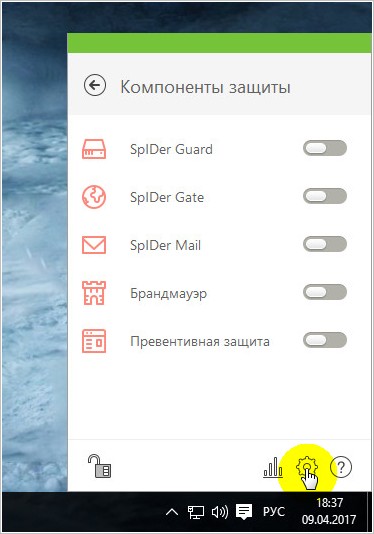
В новом открывшемся окне переходим в раздел «Исключения».
Далее, выбираем соответствующий пункт меню открытого раздела, указываем путь к добавляемому в исключения объекту – папка, файл, адрес сайта и выставляем соответствующие галочки, после чего нажимаем «OK».
Отключаем Dr. Web на время установки или закачки программ
Когда нет возможности внести нужные файлы в исключения антивируса, к примеру, при скачивании их из сети интернет, то в таком случае необходимо временно приостановить защиту компьютера, препятствующую нашим действиям. Сразу же возникает вопрос: как отключить антивирус Dr. Web? Для этого проделайте следующие действия.
Снова открываем меню антивирусной программы в области уведомлений, нажатием на иконку «Замка» снимаем блокировку и далее переходим в раздел «Компоненты защиты».
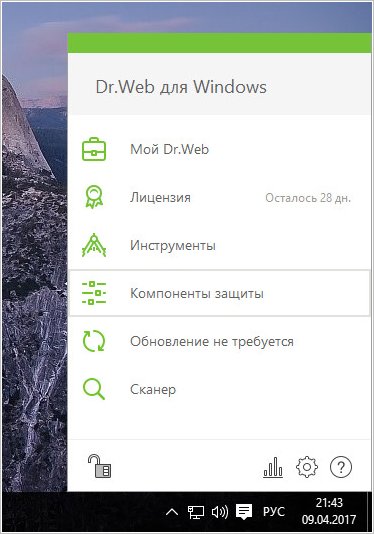
Далее, чтобы на время полностью отключить антивирусник, выставляем ползунки его компонентов в состояние «Выключено».
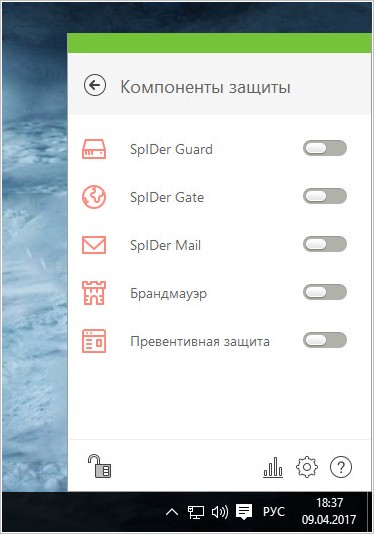
После закачки и установки нужных вам файлов и программ не забудьте выполнить обратные действия, активировав работу защиты компьютера.
Отключаем самозащиту самого антивируса Dr. Web
С недавнего времени в Dr. Web ввели один специальный модуль самозащиты, который блокирует все важные системные файлы, никому не предоставляя доступ. Несомненно, это хорошо сказалось на защите Windows, но опытным пользователям это только мешает работать. Для выключения этого модуля необходимо снова разблокировать доступ к разделам антивируса и перейти в его настройки, как это описано в самом начале статьи. После в разделе «Основные», выбираем пункт «Самозащита» и отключаем интересующий нас модуль.
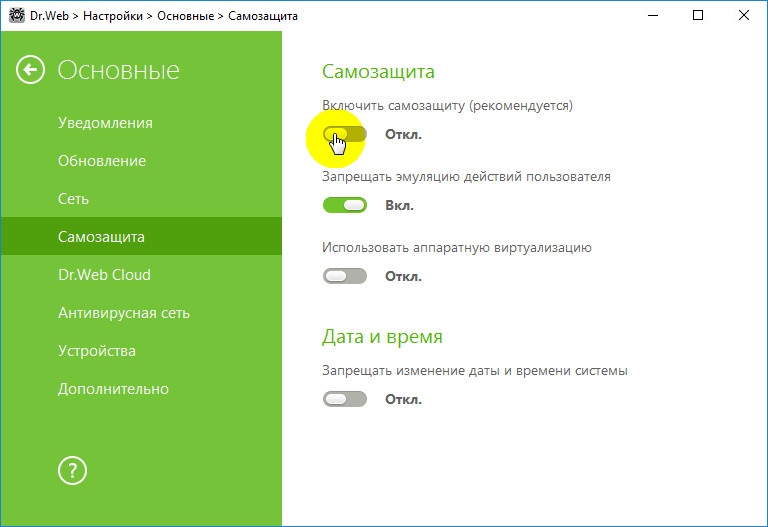
На этом дискуссию о том, как отключить антивирус Dr. Web можно считать закрытой.
Источник
Как Отключить Доктор Веб
Доктор Веб – антивирусное ПО русских разработчиков. Эта программа отлично справляется с поставленными задачами, работает в офф- и он-режиме. Есть фоновая поддержка любых действий пользователя в интернете или при переносе файлов на ПК со сменных носителей. Однако иногда на ПК или смартфон устанавливаются полезные программы, которые конфликтуют с антивирусом. Поэтому пользователям нужно знать, как отключить Доктор Веб на время, чтобы пользоваться нужными утилитами.
Инструкция как отключить Доктор Веб
Говоря о том, как отключить Dr web на время, необходимо оценить перспективы. Если есть возможность не пользоваться этой функцией, нельзя от нее отказываться.
Если же все-таки нужно отключить, следуют инструкции:
Полезные советы для Dr Web
Говоря о том, как временно отключить Доктор Веб, пользователю необходимо помнить о его повторном включении. Можно установить период, в течение которого устройство будет незащищено (например, 15 минут или час). Но лучше запустить его самостоятельно, следуя расписанной выше инструкции, но в обратном порядке. Обычно при повторном включении антивируса пароль не требуется.
Также перед тем, как выключить Dr Web, пользователь должен убедиться, что его устройство полностью защищено, нет запущенных сайтов или внешних носителей, где потенциально может оказаться угроза. И если имеется возможность, нужно отключать не полностью антивирус, а только отдельные его функции, чтобы устройство хотя бы частично оставалось защищенным.
Источник
Как отключить Доктор Веб на время: инструкция
На любом компьютере должен быть антивирус. Он обеспечивает комплексную защиту устройства и помогает ему правильно работать. Одним из самых эффективных и мощных антивирусов в последнее время считается Доктор Веб. Российские разработчики хорошо над ним постарались и сделали его максимально адаптивным для операционной системы Windows. Однако ввиду высокого уровня защиты, антивирус блокирует некоторые действия со стороны пользователя, и единственно верным решением остается отключить программу. Как правильно отключить антивирус Dr.Веб?
Можно ли отключить Доктор.Веб на время
Если антивирус вам мешает совершить какое-то действие, например, установить программу на компьютер или перейти на определенный сайт, то вы можете деактивировать его на время. Однако очень важно, сразу после завершения всех необходимых дел, сразу вернуть полноценную работу антивирусу и не оставлять компьютер без защиты. В настройках Доктора Web есть ряд защитных компонентов и функций, которые поддаются отключению со стороны пользователя.
Для чего это нужно
Зачем отключать антивирус? Ввиду большого количества защитных функций и встроенных компонентов, антивирусная программа Dr.Веб обеспечивает жесткий контроль над правильной работой устройства и как результат может ограничивать пользователя в некоторых действиях. Когда это бывает актуально:
Антивирус не разрешает пользователю провести одно из перечисленных действий, хоть и на первый взгляд абсолютно обычных, по причине подозрений в их угрозе для системы устройства.
Не каждый пользователь, который сталкивается с подобной проблемой, знает, что можно временно отключить Доктор Web и продолжить желаемое действие, например, переход на сайт или по ссылке. Большинство просто соглашается с запретом и отменяет начатое. Однако этого можно избежать и деактивировать работу антивирусной программы, но только если вы точно уверены, что это никак не угрожает безопасности компьютера. В противном случае, лучше не рисковать.
Порядок отключения
Программа Dr.Веб имеет в своем инструментарии огромный набор функций, которые поддаются настройке. А это значит, что вы можете отключить защиту антивируса и продолжить работу на компьютере, если утилита ограничивает вас в каких-то действиях.
Отключение компонентов
Наиболее безопасный и простой способ – это отключить все или отдельные компоненты защиты антивируса Dr.Web. Используйте следующую инструкцию:
Вы можете выключить как сразу все компоненты защиты, так и по отдельности. Для работы в интернете достаточно отключить только компонент брандмауэра.
Полное отключение программы
Если первый способ не дает нужного результата, вы можете полностью отключить Доктор Web без ограничения по времени и компонентам. Здесь набор действий будет сложнее, поэтому соблюдайте последовательность шагов:
Если у вас не получилось таким образом произвести отключение Доктора Веба, то предварительно в настройках программы деактивируйте функцию «Самозащита».
Потратив несколько минут, вы сможете полностью отключить Доктор Web или только отдельные его компоненты, если этих действий будет достаточно. Такой вариант очень удобен и не требует удаления программы. Однако после того как вы получите необходимый доступ к сайту или к установке новой утилиты, обязательно обратно включите антивирус и все необходимые защитные компоненты.
Как восстановить работу антивируса
Когда все действия будут завершены, вам нужно будет вернуть работу антивируса и активизировать его для полной защиты компьютера. Сделать это можно в обратном порядке. То есть, если вы отключали только отдельные защитные компоненты в настройках программы, вам нужно их аналогичным образом включить – перевести ползунок вправо. А если вы изменяли свойства конфигурации системы, то снова запустите командную строку и поставьте галочки напротив всех служб Dr.Web в разделе «Автозагрузка». После завершения перезагрузите компьютер.
Источник